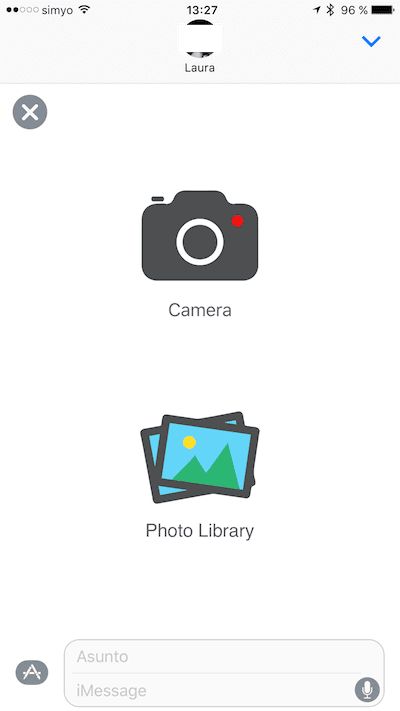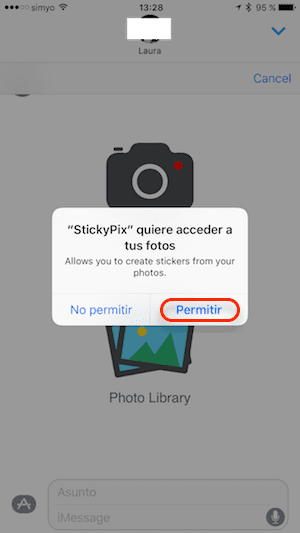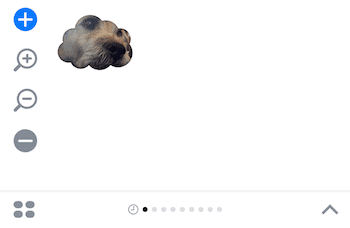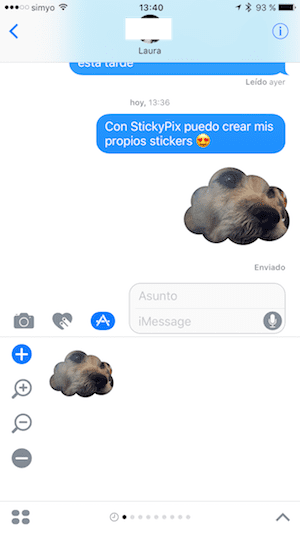La aplicación nativa de Mensajes de Apple se ha transformado por completo con la llegada de iOS 10. Una tienda de aplicaciones, efectos de burbuja, efectos a pantalla completa, Digital Touch para enviar besos, latidos y hasta texto escrito y por supuesto, stickers con los que hacer mucho más divertidas nuestras conversaciones.
La App Store de iMessage cada vez cuenta con un mayor número y variedad de packs de stickers. Ya sean gratuitos o de pago, nos permiten dar un toque más personal a las charlas con amigos y familiares sin embargo, ¿no te gustaría poder crear tus propios stickers a partir de tus fotos? Esto es precisamente lo que vas a poder hacer con StickyPix, una aplicación que además es muy fácil de utilizar y gratuita. Si quieres conocer todos los detalles de esta nueva app, te aconsejo que sigas leyendo, porque te va a encantar.
Con StickyPix, tendrás tantos stickers como permita tu imaginación
La llegada de los stickers a la app Mensajes de iOS 10 ha supuesto una notable mejora en la forma en que nos comunicamos con nuestros contactos. Ahora las conversaciones son más divertidas y podemos transmitir sentimientos, sensaciones, reacciones de forma gráfica y visual, tal vez más exacta que cuando lo hacemos con palabras. Y por supuesto, mucho más rápida.
Poco a poco la tienda de aplicaciones para iMessage se va llenando de nuevos packs de stickers que podemos utilizar en Mensajes sin embargo, aunque estos cumplan de sobra con su función, no dejan de ser «pegatinas» prefabricadas que al final casi todos utilizamos, especialmente cuando se trata d los stickers más populares.
Si de verdad quieres darle un toque auténtico y personal a las conversaciones con tus amigos en iMessage, lo mejor es fabricar tus propios stickers. «¡Lo que me faltaba!», estarás pensado. Pues tranquilo, porque con la app que hoy te presentamos lo harás en un suspiro.
Cómo crear tus propios stickers para Mensajes
StickyPix es la forma más fácil y rápida para crear stickers únicos. Con esta app podrás convertir las fotos que tienes almacenadas en tu carrete en «pegatinas» altamente personalizadas para usar en iMessage de iOS 10. Piénsalo: si tu foto es única, también tu sticker lo será.
A continuación, te voy a explicar el proceso para crear tu propio sticker paso a paso, pero ya verás que es mucho más rápido y sencillo de lo que parece.
- Abre la app Mensajes en tu iPhone o iPad y selecciona una conversación.
- Pulsa el icono de la App Store que aparece junto al cuadro de introducción de texto y selecciona StickyPix.
- Toca el botón azul en cuyo interior hay una sigo «+» para crear tu primer sticker personalizado.
- Ahora escoge entre realizar una nueva fotografía o elegir una imagen de tu carrete de fotos.
- Si es la primera vez que utilizas la app, deberás concederle permiso en el cuadro de diálogo emergente pulsando «Permitir».
- Ahora navega por tu biblioteca de imágenes y selecciona aquella fotografía que quieres utilizar para hacer un sticker.
- En la nueva pantalla después de elegir la foto, puedes añadirle cualquiera de los efectos que verás bajo la imagen. Además, si deslizas a izquierda o derecha, verás que hay un montón.
- Encuadra la imagen arrastrando la foto hacia uno u otro lado. También la puedes ampliar o reducir utilizando el gesto de pellizcar sobre la pantalla.
- Cuando esté a tu gusto, pulsa el botón azul que ves en la parte superior derecha, y el sticker se agregara a tu biblioteca de stickers de StickyPix.
- Ahora sólo tienes que seleccionarlo y enviarlo como cualquier otro sticker.
¿Verdad que es muy sencillo crear tus propios stickers para iMessage con StickyPix? A partir de ahora, cada vez que generes un nuevo sticker, se irá almacenando, y dispondrás de todos ellos para enviarlos siempre que lo desees.
StickyPix es una app gratuita disponible en la App Store de iMessage y compatible con iPhone y iPad con iOS 10.